Aggiunta delle regole di automazione imposta a una dimensione Origine dati
La dimensione Origine dati viene utilizzata per creare i membri per la memorizzazione delle regole di automazione imposta. Alla creazione dell'applicazione, per ogni livello di Automazione imposta viene generata una regola che poi viene memorizzata nella dimensione Origine dati, sotto la gerarchia TRCS_Tax Automation Rules in base al livello. Vengono create le regole integrate seguenti:
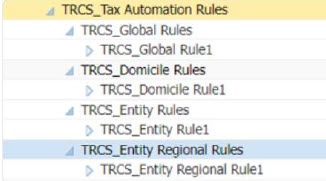
Suggerimento:
Aggiungere altri membri di automazione imposta se è necessaria più di una regola di automazione per conto.È inoltre possibile aggiungere membri Automazione imposta in base alle esigenze. I nuovi membri delle regole devono essere creati sotto l'elemento padre appropriato nella dimensione Origine dati prima di poter essere caricati nei form di Automazione imposta associati. Il numero dei membri regola aggiuntivi che è possibile creare è illimitato.
Nota:
- È necessario eseguire l'aggiornamento del database dopo la creazione di nuove regole nella dimensione Origine dati.
- Le regole verranno eseguite nell'ordine in cui si trovano all'interno della gerarchia. È possibile definire regole di automazione imposta per i fondi nazionale e regionale e con ambiti diversi, ad esempio Globale, Domicilio, Entità o Entità e regione. Fare riferimento anche alle sezioni Utilizzo della funzionalità Automazione imposta nazionale e Utilizzo della funzionalità Automazione imposta regionale.
Nella tabella seguente sono elencati i diversi ambiti delle regole di automazione imposta con i corrispondenti membri padre e form di Origine dati.
Tabella 23-1 Automazione imposta nazionale
| Ambito | Membro padre Origine dati | Form |
|---|---|---|
| Regole globali | Regole TRCS_Global | Automazione imposta globale |
| Regole domicilio | Regole TRCS_Domicile | Domicilio automazione imposta |
| Regole entità | Regole TRCS_Entity | Automazione imposta per entità |
Tabella 23-2 Automazione imposta regionale
| Ambito | Membro padre Origine dati | Form |
|---|---|---|
| Regole globali | Regole TRCS_Global | Automazione imposta globale regionale |
| Regole regione domicilio | Regole TRCS_Domicile | Automazione imposta per regione domicilio |
| Regole entità | Regole TRCS_Entity | Automazione imposta per entità - Tutte le regioni |
| Regole per entità e regione | Regole TRCS_Entity regionali | Automazione imposta per entità e regioni |
Per aggiungere nuovi membri Automazione imposta alla dimensione Origine dati, procedere come segue.
- Nella home page fare clic su Applicazioni, quindi su Panoramica, quindi sulla scheda Dimensioni.
- Fare clic sulla scheda Dimensioni, quindi nella dimensione Origine dati creare i membri dell'origine dati necessari per memorizzare le regole di automazione imposta. Fare riferimento alla sezione Aggiunta delle regole di automazione imposta a una dimensione Origine dati.
- Nella scheda Modifica proprietà membro: Origine dati, in FCCS_Total Data Source, passare a TRCS_Tax Automation Rules
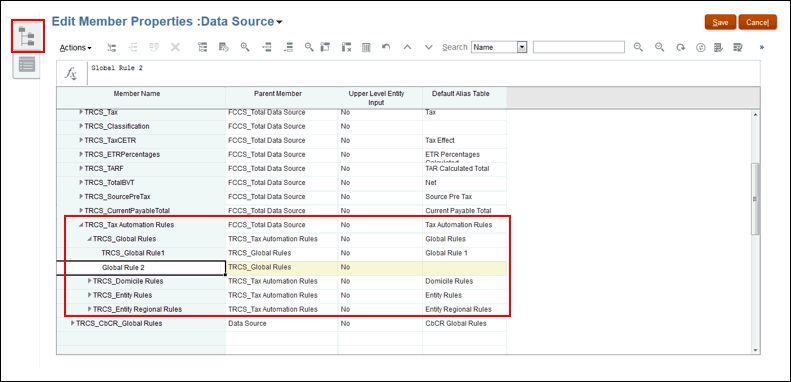
- Evidenziare la regola di automazione imposta alla quale si desidera aggiungere un'altra regola, ad esempio
TRCS_Global Rules, quindi fare clic su Aggiungi figlio .
. - Nella finestra di dialogo Aggiungi figlio immettere il numero di membri che si desidera aggiungere, quindi fare clic su Applica.
- Nella nuova riga immettere le seguenti informazioni per il nuovo membro, quindi fare clic su Salva.
- Immettere un valore in Nome membro per la nuova regola di automazione imposta, ad esempio Global_Rule_2. Il campo Membro padre è popolato.
- Immettere il nome della Tabella alias predefinita.
Nota:
Creare membri regola specifici dell'utente in base al membro regola definito dal sistema (TRCS_Global Rule1). Ad esempio, il membro Regola globale 1 dovrebbe essere impostato per primo, seguito da Regola globale 2 e quindi da Regola globale 3, in modo che durante l'aggiunta delle righe il sistema identifichi il membro disponibile successivo. - Le regole immesse dall'utente non possono iniziare con il prefisso "TRCS_".
-
La nuova regola viene aggiunta alla gerarchia.
-
Aggiungere le nuove regole ai form Automazione imposta. Fare clic con il pulsante destro del mouse sulla prima cella della prima riga per visualizzare il menu, quindi selezionare Automazione imposta e Mostra tutti i conti per aggiungere una nuova riga vuota per ogni conto imposte. Questa azione deve essere eseguita quando si aggiunge un conto Differenze permanenti o Differenze temporanee. Vedere le sezioni seguenti: